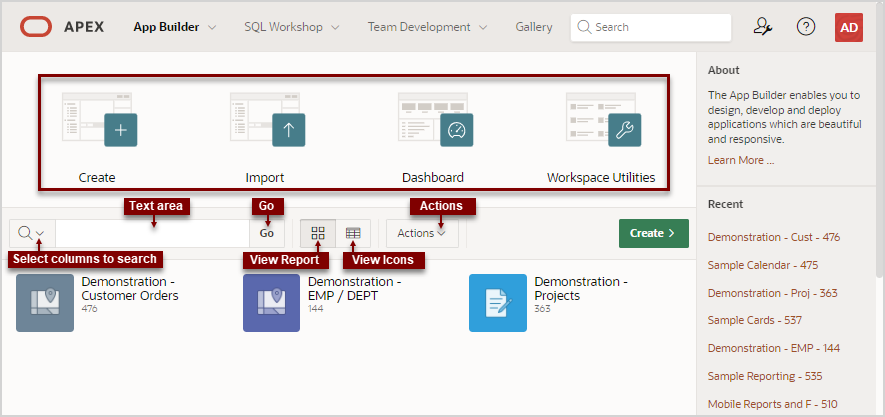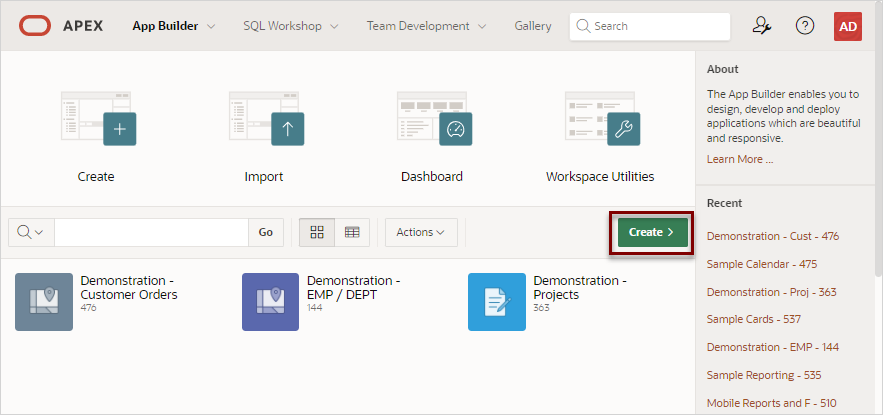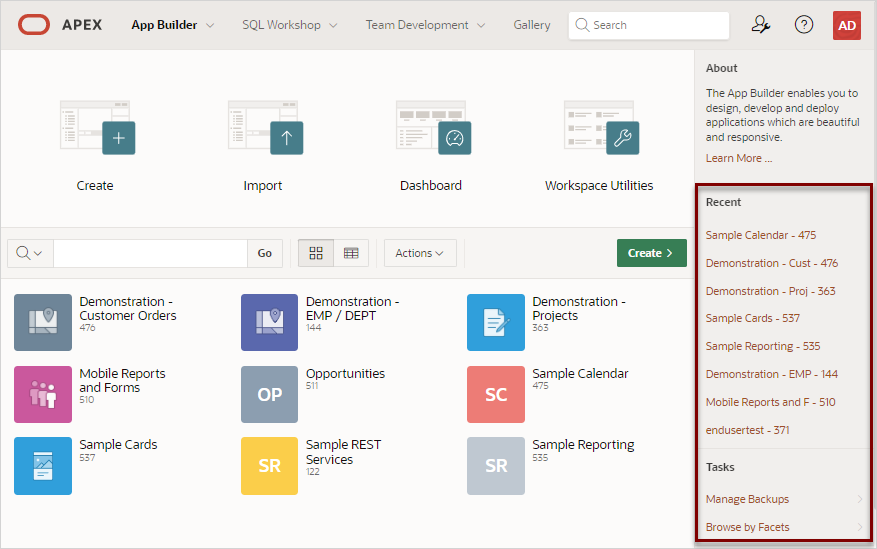2.5.2 アプリケーション・ビルダーのホームページの理解
アプリケーション・ビルダーを使用して、新しいアプリケーションの作成、編集するアプリケーションの選択、以前にエクスポートしたアプリケーションのインポート、ダッシュボードの表示またはワークスペース・ユーティリティへのアクセスを行います。
ヒント:
新しいワークスペースで、初めてアプリケーション・ビルダーのホームページにアクセスすると、「はじめに」リージョンが表示されます。アプリケーションの作成ウィザードを起動するには、「新規アプリケーションの作成」をクリックします。「アプリケーションの作成メソッドの選択」を参照してください。「スタータまたはサンプル・アプリケーションのインストール」をクリックして、「ギャラリ」にアクセスします。「アプリケーション・ギャラリの使用」を参照してください。
- アプリケーション・ビルダー・ホームページのアイコンとナビゲーション・バー
アプリケーション・ビルダーのホームページでのアイコンおよびナビゲーション・バーの使用について説明します。 - 「作成」ボタン
アプリケーション・ビルダーのホームページの「作成」ボタンについて説明します。 - アプリケーション・ビルダー・ホームのサイド・バー
アプリケーション・ビルダー・ホームページのサイド・バーにあるリンクについて説明します。
親トピック: アプリケーション・ビルダーの理解
2.5.2.1 アプリケーション・ビルダーのホームページのアイコンとナビゲーション・バー
アプリケーション・ビルダーのホームページでのアイコンおよびナビゲーション・バーの使用について説明します。
アプリケーション・ビルダーのホームページのアイコンについて
アプリケーション・ビルダーのホームページには4つの大きなアイコン(「作成」、「インポート」、「ダッシュボード」および「ワークスペース・ユーティリティ」)があり、ページの下部には現在インストールされているすべてのアプリケーションが表示されます。
アプリケーション・ビルダーのホームページの上部には、次の4つの大きいアイコンがあります。
-
作成。アプリケーションの作成ウィザードを起動します。アプリケーションの作成ウィザードを使用して、複数のページを含む完全なアプリケーションを作成します。「アプリケーションの作成」を参照してください。
-
インポート。インポート・ウィザードを起動します。このウィザードを使用して、エクスポート・リポジトリからエクスポート・ファイルをインポートします。「エクスポート・ファイルのインポート」を参照してください。
-
ダッシュボード。現在のワークスペース内のアプリケーションに関するメトリックを表示するアプリケーション・ビルダーのダッシュボードにリンクします。
-
ワークスペース・ユーティリティ。「ワークスペース・ユーティリティ」ページを使用して、「REST対応SQLサービス」、「リモート・サーバー」、「アプリケーション・グループ」、「Web資格証明」、「ワークスペース・テーマ」、「エクスポート」、Oracle APEXビュー、「バックアップの管理」および「RESTソース・カタログ」にアクセスします。「ワークスペース・ユーティリティの使用」を参照してください。
ナビゲーション・バーについて
アプリケーション・ビルダーのホームページの下部には、インストールされているすべてのアプリケーションが表示されます。アプリケーションは、ページの中央にあるナビゲーション・バーを使用して表示方法をカスタマイズできます。
使用可能なコントロールは次のとおりです。
-
検索列の選択 - このコントロールは、虫めがねのボタンがあります。このボタンをクリックして、検索を特定の列のみに絞ります。すべての列を検索するには、「すべての列」を選択します。
-
テキスト領域 - 大/小文字を区別しない検索基準(ワイルドカード文字を含む)を入力し、「実行」をクリックします。
-
「実行」ボタン - 検索を実行したり、フィルタを適用します。
-
アイコンの表示(デフォルト) - 各アプリケーションをアプリケーション名で識別される大きいアイコンとして表示します。
-
レポートの表示 - 各アプリケーションは、それぞれに「アプリケーション」(ID)、「名前」(アプリケーション)、「ページ」、「更新済」、「作業用コピー」および「実行」の各列を含む行として表示されます。
-
アクション・メニュー - アクション・メニューを表示します。レポート・ビューをカスタマイズするにはこのメニューを使用します。たとえば、「アクション」、「列」を選択して、追加の列を表示します。
ヒント:
新しいワークスペースでは、アプリケーション・ビルダーのホームページの下部に、「新規アプリケーションの作成」と「スタータまたはサンプル・アプリケーションのインストール」という2つのリージョンが表示されます。画面に表示されるステップに従います。アプリケーションを作成またはインストールすると、これらのリージョンは表示されなくなります。
2.5.2.2 「作成」ボタン
アプリケーション・ビルダー・ホームページの「作成」ボタンについて説明します。
「作成」ボタンは、ページ中央のナビゲーション・バーの右側に表示されます。
「作成」をクリックして、新しいアプリケーションを作成します。「アプリケーションの作成」ページが表示され、アプリケーションの作成方法を選択するように求められます。詳細は、「アプリケーションの作成メソッドの選択」を参照してください。
親トピック: アプリケーション・ビルダーのホームページの理解
2.5.2.3 アプリケーション・ビルダー・ホームのサイドバー
アプリケーション・ビルダー・ホームページのサイド・バーにあるリンクについて説明します。
アプリケーション・ビルダーのホームページには、サイド・バーに「最近」と「タスク」の2つのリージョンがあります。
最近
「最近」リージョンには、最近表示されたアプリケーションへのリンクが含まれます。アプリケーション名をクリックすると、アプリケーションのホームページに表示されます。
タスク
「タスク」リージョンには、次のリンクが含まれています:
-
バックアップの管理 - バックアップの管理ページにリンクします。「アプリケーションのバックアップの管理」を参照してください。
-
アプリケーションのエクスポート - 「アプリケーションのエクスポート」ページへのリンク。「アプリケーションのエクスポート」を参照してください。
-
ファセットによる参照 - アプリケーションの検索ページにリンクします。「アプリケーションの検索」を使用して、現在のワークスペース内のアプリケーションを検索します。
親トピック: アプリケーション・ビルダーのホームページの理解